Pentru a crea un model fără sudură în Photoshop deschideți imaginea dorită și alegeți Filtru > Altele > Offset.

Imaginea originală.
Creșteți valorile astfel încât să puteți vedea cu ușurință decalajul și pentru Zona nedefinită, alegeți Wrap Around.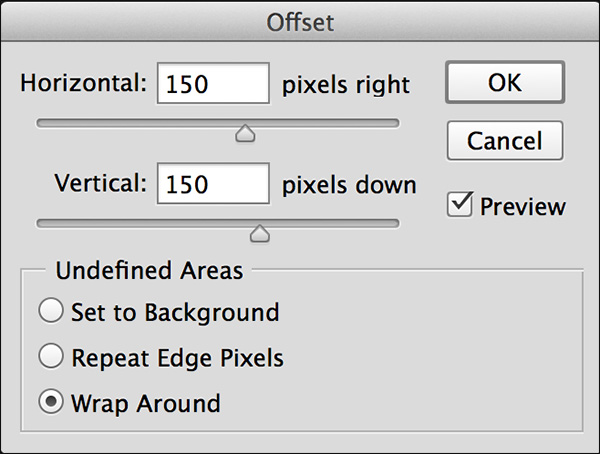
Dacă vedeți că valorile tonale se deplasează dramatic, alegeți Edit >Undo (pentru a anula filtrul offset) și faceți toate ajustările necesare pentru a uniformiza iluminarea în întreaga imagine.

Aici putem vedea că valorile tonale s-au deplasat semnificativ din partea stângă spre partea dreaptă a imaginii originale. Țigla nu va fi fără cusur în acest caz, cu excepția cazului în care tonalitatea este fixată înainte de a continua.

Acesta este un punct de plecare mult mai bun, deoarece iluminarea este mai uniformă în întreaga imagine. (Ajustările au fost făcute cu ajutorul filtrului gradat și a pensulei de ajustare din Camera Raw.)

După aplicarea filtrului de decalaj pe imaginea cu iluminare uniformă, cusăturile sunt mult mai puțin vizibile.
Utilizați instrumentele Healing Brush (Pensulă de vindecare) sau Clone Stamp (Ștampilă de clonare) pentru a îndepărta orice cusur vizibil – având grijă lângă marginile imaginii (dacă schimbați zonele de margine, s-ar putea să nu se suprapună fără cusur). Pentru a verifica dacă modelul va fi fără cusur, executați din nou filtrul – de data aceasta nu ar trebui să vedeți nicio cusătură. Dacă da, folosiți pensula Healing brush pentru a le elimina și rulați din nou filtrul.
Pentru a verifica dacă modelul va fi fără cusur, executați din nou filtrul – de data aceasta nu ar trebui să vedeți nicio cusătură. Dacă da, folosiți pensula Healing brush pentru a le elimina și rulați din nou filtrul.
După ce fișierul este fără cusur, alegeți Select > Select All și apoi Edit > Define Pattern. Dați modelului un nume notabil și faceți clic pe OK. Acest model va fi acum disponibil atunci când folosiți Edit > Fill, Layer Styles, Pattern Fill Layers, Pattern Stamp, Healing Brush, Shape Tools (atât pentru Fill cât și pentru Stroke) și atunci când creați Brushes (folosind atributul Texture).
Nota: deoarece este mai ușor să creați un model fără cusur atunci când imaginea originală este iluminată uniform, am constatat că scanarea texturilor (cum ar fi hârtia), produce rezultate foarte bune. În plus, încercați să evitați elementele evidente din textură care vor fi ușor de reperat atunci când modelul este repetat.
de Julieanne Kost
Posted on01-21-2015
.